In genere, alle persone piace attenersi a ciò che sanno. Questo rimane vero con il software, dove puoi apprendere tutti i dettagli del tuo programma preferito ma lottare per svolgere attività complesse o anche semplici in un’alternativa che non conosci. Tuttavia, a volte è imperativo cambiare. Comunemente nel software, la forza trainante dietro questa decisione di cambiare sarebbe una nuova funzionalità killer in un concorrente o un difetto significativo nella tua applicazione preferita.
Nel marzo 2021, il gestore di password LastPass ha cambiato il suo livello gratuito per limitare gli utenti a piattaforme mobili o desktop ma non a entrambe. Ciò ha spinto molti utenti del livello gratuito ad altre piattaforme. Sebbene possa sembrare difficile cambiare gestore di password, Bitwarden offre un’utile funzione di importazione che può importare l’intero database delle password da una gamma di altri servizi. La funzione di importazione mantiene anche la struttura delle cartelle, se ne hai già configurata una.
<”T ip : per importare le tue password da un precedente gestore di password è necessario scaricare una copia del tuo database dal tuo precedente gestore di password. In genere, questo è in un formato CSV non crittografato, sebbene vengano utilizzati altri tipi di file non crittografati. La mancanza di crittografia sul file significa che dovresti usare ed eliminare il file dal tuo dispositivo il prima possibile. I tuoi dati sono potenzialmente vulnerabili agli hacker quando vengono archiviati in un formato non crittografato.
Come importare il database delle password in Bitwarden
Puoi importare dati nel tuo vault Bitwarden solo tramite il vault web Bitwarden . Dopo l’accesso, passa alla scheda” Strumenti “, quindi fai clic su” Importa dati “nella barra degli strumenti a sinistra.
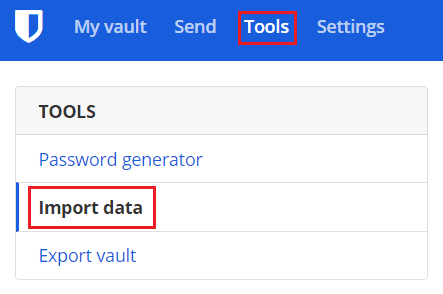
Sono disponibili due passaggi per importare le password da un altro gestore di password. Innanzitutto, devi selezionare quale gestore di password hai utilizzato in precedenza. Viene utilizzato per garantire che il formato e la struttura dei dati importati vengano compresi correttamente.
Suggerimento . Selezionando il tuo gestore di password precedente ti verrà mostrata anche una serie di istruzioni su come ottenere l’esportazione dei dati da quel provider.
Successivamente, devi effettivamente fornire i dati che desideri importare. È possibile scegliere di caricare il file di esportazione del database offerto dal precedente gestore di password. In alternativa, puoi copiare e incollare il testo da quel file.
Dopo aver inserito i dati, fai clic su”Importa dati”per avviare il processo di importazione. Questo richiederà probabilmente solo pochi secondi al massimo.
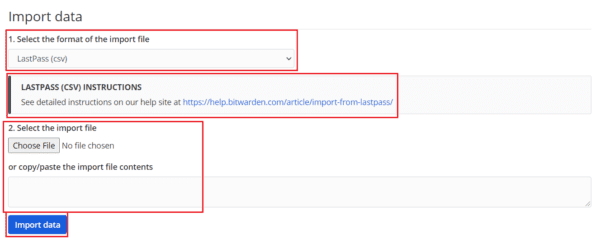
L’importazione dei contenuti del tuo precedente gestore di password in Bitwarden può farti risparmiare molto tempo durante la configurazione. Seguendo i passaggi in questa guida, è possibile importare il database delle password dal precedente gestore di password in Bitwarden.

